Cara Mengkonfigurasi Internet Gateway dan Hotspot Lengkap
Cara Mengkonfigurasi Internet Gateway dan Hotspot
Assalamuailakum wr.wb di kesempatan kali ini saya ingin membahas cara mengkonfigurasi internet gateway dan hotspot di mikrotik. Sebelum memasuki ke langkah langkah cara mengkonfigurasi, berikut pengertian internet gateway dan hotspot
Apa itu internet gateway dan hotspot?
1.Internet gateway
Gateway merupakan sebuah perangkat dalam komputer yang difungsikan untuk menghubungkan sebuah jaringan komputer dengan satu jaringan komputer yang lain atau lebih yang menggunakan protocol informasi yang tidak sama. Hal ini membuat sebuah informasi dari satu jaringan komputer dapat diteruskan pada jaring an komputer yang lain yang memilik protocol yang berbeda.
2.Hotspot
Hotspot di Mikrotik adalah sebuah system untuk memberikan fitur autentikasi pada user yang akan menggunakan jaringan.
Langkah-Langkah Mengkonfigurasi Internet Gateway dan Hotspot
1. Kalian login ke mikrotik melalui winbox
2. Kalian ganti nama mikrotik kalian dengan cara, kalian klik pada menu system > identity, lalu masukan nama yang ingin kalian gunakan,jika sudah klik Apply dan OK
3. Kalian klik pada menu Interface>klik dua kali pada kolom ether1, lalu ganti nama ether1 menjadi ether1-Internet, jika sudah klik Apply dan OK
lalu kalian klik lagi pada kolom ether2 dan ganti namanya menjadi ether2-LAN, jika sudah klik Apply dan OK
4. Selanjutnya, klik pada menu IP > dhcp-client > klik tanda (+) > jika sudah,ubah pada bagian interface nya menjadi ether1 lalu klik Apply dan OK
5. Kalian klik lagi pada menu IP > DNS > klik pada tabel server, lalu isi dengan 8.8.8.8 dan centang bagian remote request, jika sudah klik Apply dan OK
6. Klik lagi menu IP > Addresses > klik tanda (+) > lalu isi IP Address nya dengan 192.168.1.1/24 dan ubah interface nya ke ether2-LAN, jika sudah klik Apply dan OK
7. Selanjutnya, klik menu IP > dhcp-server > dhcp-setup > lalu klik pada bagian interface dan ubah menjadi ether2-LAN,jika sudah klik Next saja sampai selesai tidak perlu ada yang dirubah
8. Klik menu IP > Firewall > NAT > klik tanda (+) > pada tabel chain pilih scrnat dan out interface pilih ether1-Internet, lalu klik menu Action dan pilih masquerade, jika sudah klik Apply dan OK
9. Klik menu Interface > klik wlan1 lalu klik tanda centang untuk mengaktifkan, lalu klik dua kali wlan1 dan ubah namanya menjadi wlan1-Hotspot, klik menu Wireless, lalu pada tabel mode pilih
ap bridge, pada tabel Band pilih 2GHz-B/G/N, dan pada tabel SSID ubah namanya menjadi nama yang kalian ingin gunakan, jika sudah klik Apply dan OK
10.Klik menu IP > Addresses > klik tanda (+) > lalu masukan IP Addressnya dengan 10.10.10.1/24 dan pilih interfacenya wlan1-hotspot, jika sudah klik Apply dan OK
11. Klik menu IP > Hotspot > Hotspot Setup > pilih interface wlan1-hotspot > next, pada tabel DNS Name isi sesuai keinginan lain dan pada tabel local Hotspot User biarkan username nya Admin lalu masukan passwordnya sesuai keinginan kalian, jika sudah kalian klik next sampai selesai
12. Klik menu IP > Hotspot > User > klik tanda (+) untuk menambah user, lalu isi nama dan passwordnya sesuai keinginan kalian, jika sudah klik Apply dan OK
Selesai, selamat kalian telah berhasil mengkonfigurasi Internet Gateway dan Hotspot
Sekian pembahasan hari ini, mohon maaf bila ada kekurangan
Wassalamualaikum Wr.Wb






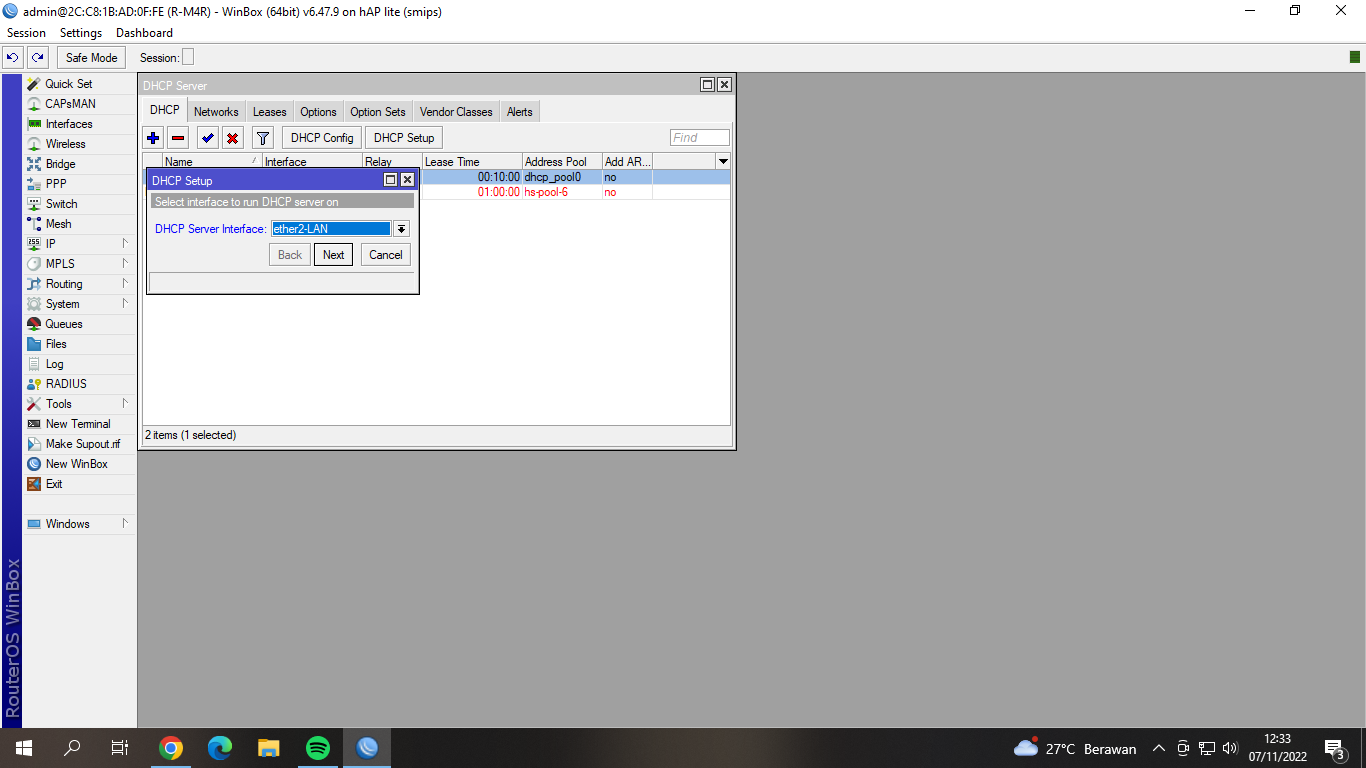

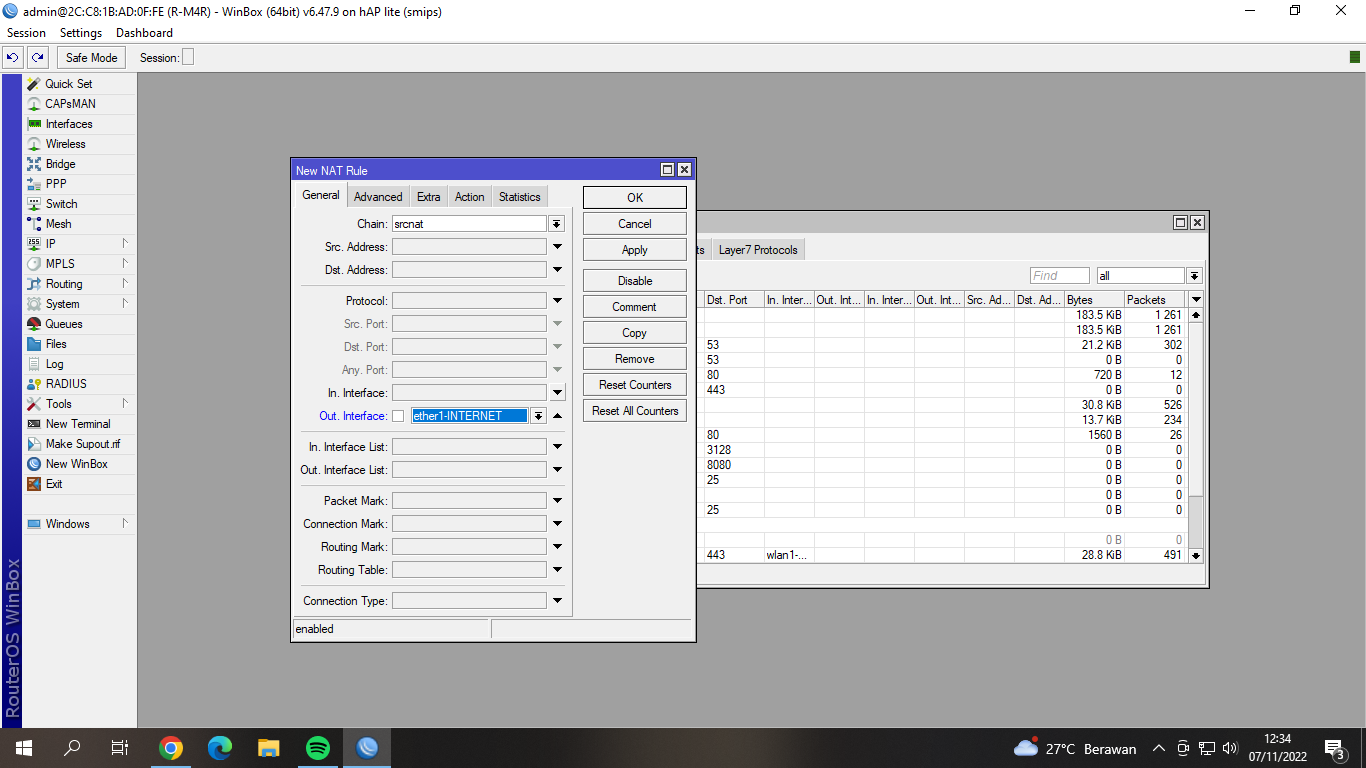



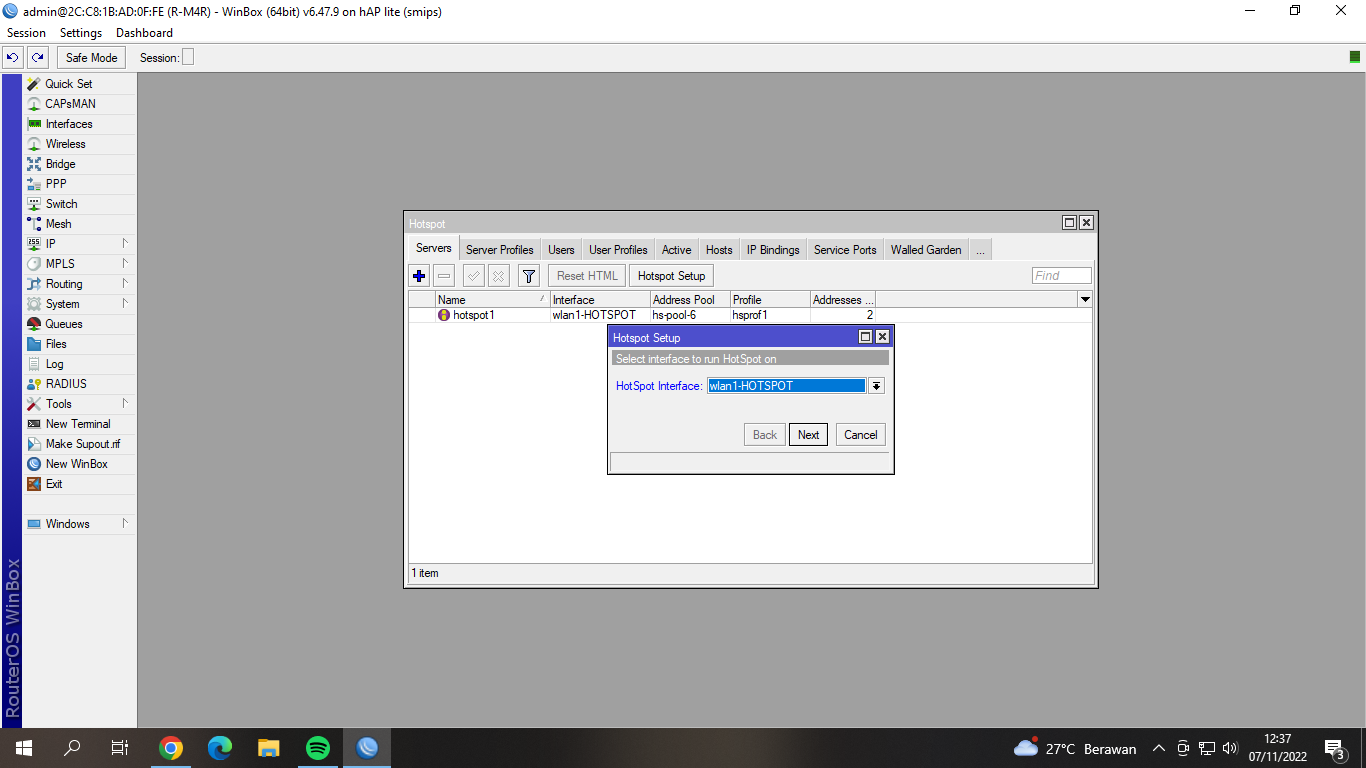


Komentar
Posting Komentar